Omówienie Rovo
Wyszukiwanie Rovo
Co to robi
Wyszukiwanie Rovo to aplikacja SI, która oferuje jeden scentralizowany interfejs do spersonalizowanego odkrywania informacji we wszystkich połączonych źródłach danych innych firm i niestandardowych bazach wiedzy.
Gdzie to znaleźć
Wyszukiwanie Rovo jest dostępne w wielu lokalizacjach, w tym:
W górnym obszarze aplikacji Confluence
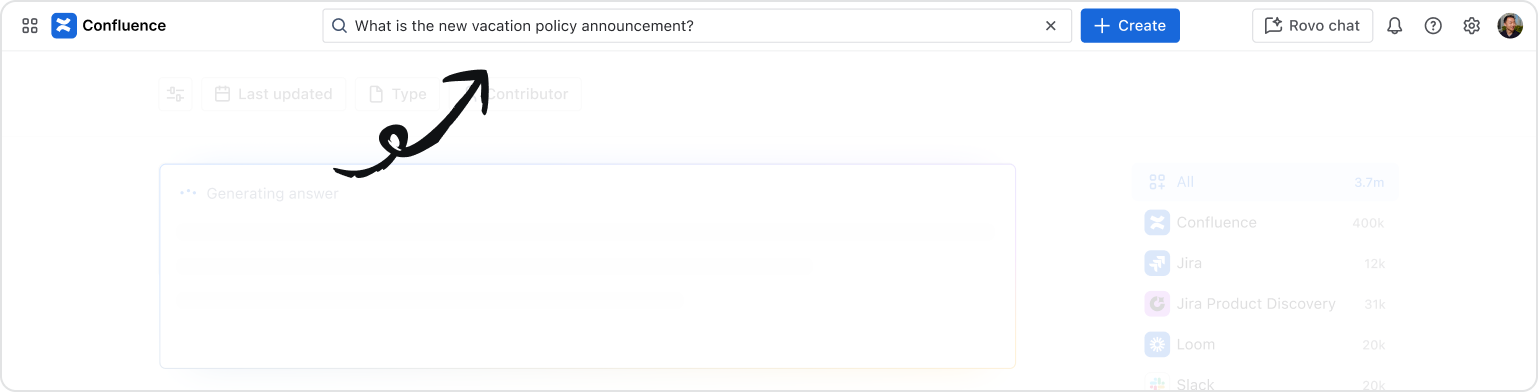
W przełączniku aplikacji
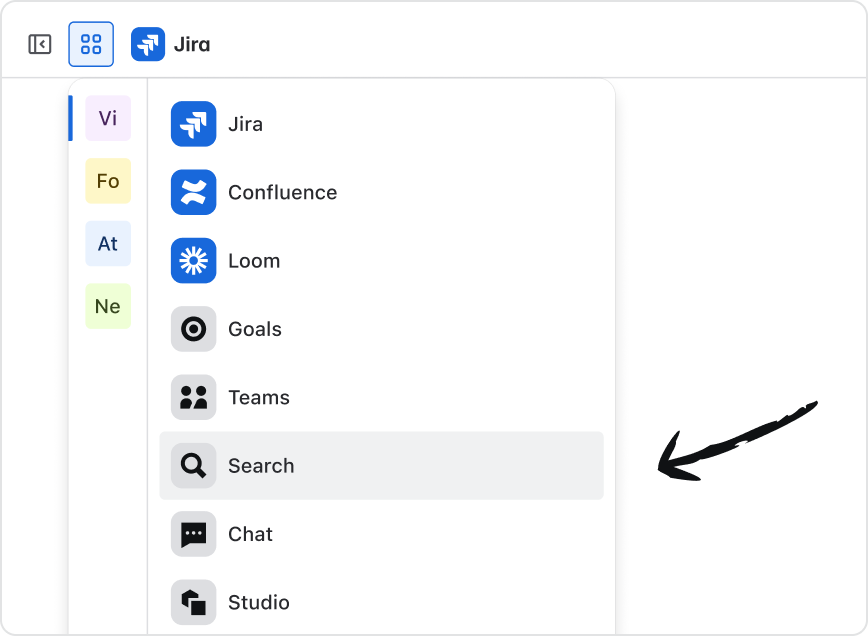
Przez rozszerzenie Rovo do przeglądarki, w którym pasek wyszukiwania Rovo jest wyświetlany za każdym razem, gdy otwierasz nową kartę przeglądarki
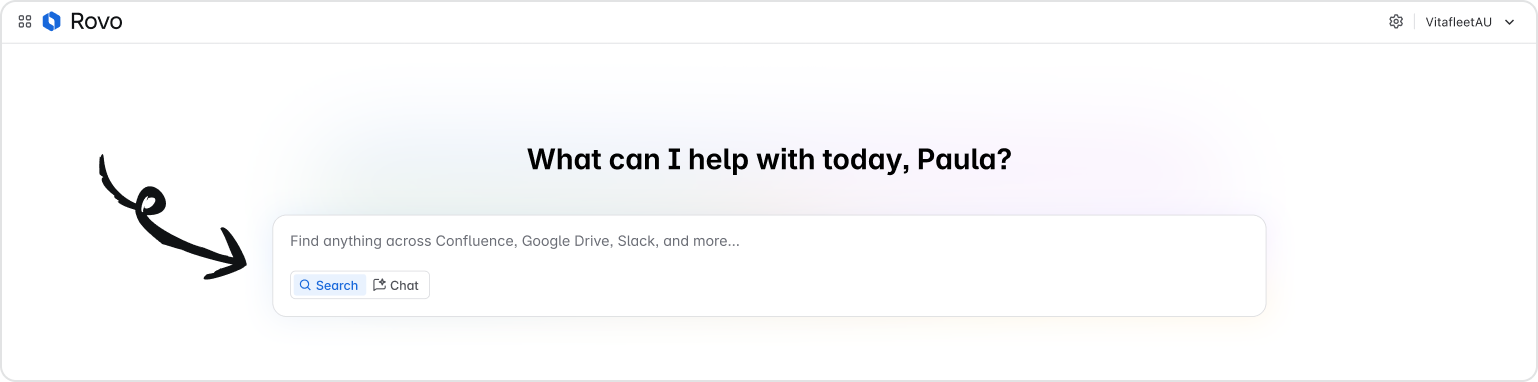
Jak korzystać z wyszukiwania Rovo
Korzystanie z wyszukiwania Rovo jest łatwe. Po prostu wpisz zapytanie na pasku wyszukiwania Rovo, używając języka naturalnego.
Wyszukiwanie Rovo indeksuje wszystkie istotne dane w połączonych aplikacjach SaaS innych firm, generując inteligentną odpowiedź, która zawiera informacje podsumowujące, połączone źródła i sugerowane pytania uzupełniające za pośrednictwem czatu Rovo, aby uzyskać głębszy wgląd (funkcja Atlassian Intelligence musi być włączona).
Możesz także filtrować wyniki wyszukiwania według ostatniej aktualizacji, typu i współautora, aby szybciej znaleźć dokładnie te informacje, których potrzebujesz.
Uwaga: wyszukiwanie Rovo będzie dostępne dla wszystkich użytkowników, nawet jeśli SI zostanie wyłączona. Jeśli SI zostanie wyłączona, może wykonywać podstawowe wyszukiwanie, ale nie zapewni zaawansowanych funkcji, takich jak inteligentne odpowiedzi, karty wiedzy, definicje i sugerowane prompty na czacie Rovo, które poprawiają wyniki wyszukiwania.
Przykładowe prompty dotyczące typowych przypadków użycia wyszukiwania Rovo
Aby zoptymalizować wyszukiwanie Rovo, musisz podać jasne, bogate w kontekst instrukcje zwane promptami. Sposób sformułowania promptów może znacznie poprawić jakość wyników wyszukiwania Rovo.
Oto kilka przykładów najlepszych praktyk w zakresie promptów dotyczących kilku typowych przypadków użycia wyszukiwania Rovo.
1. Znajdź dokumenty
Prompt: Znajdź dokumenty w [aplikacja] na temat [temat]Prompt: Pokaż mi zgłoszenia w [aplikacja] dotyczące [temat/projekt] zaktualizowanego w ciągu ostatnich [dni, tygodnie, miesiące].
2. Kim są główni interesariusze pracujący nad projektem
-
Prompt: Nad jakim projektem pracuje [kolega z zespołu]?
Czat Rovo
Co to robi
Czat Rovo to aplikacja SI, która ułatwia użytkownikom zadawanie pytań, przeprowadzanie burz mózgów, uzyskiwanie spersonalizowanych analiz, przyspieszenie nauki i szybsze podejmowanie działań przy użyciu wiedzy organizacyjnej za pośrednictwem Wykresu pracy zespołowej.
Gdzie to znaleźć
Czat Rovo jest dostępny w wielu lokalizacjach, w tym:
-
Na górnym pasku nawigacyjnym w pobliżu ikony profilu w Confluence, Jirze, Jira Service Management, Jira Product Discovery i Bitbucket.
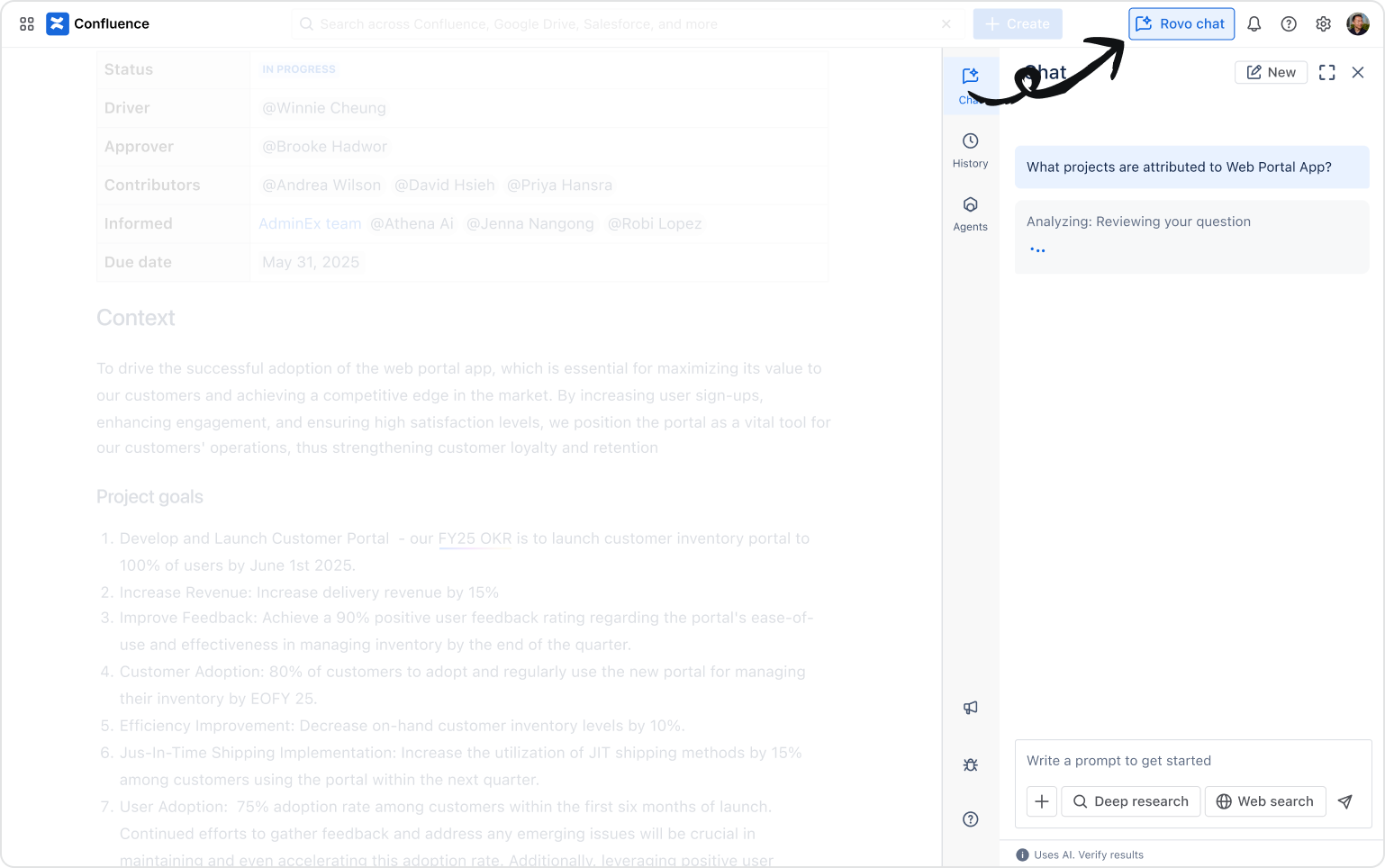
W przełączniku aplikacji
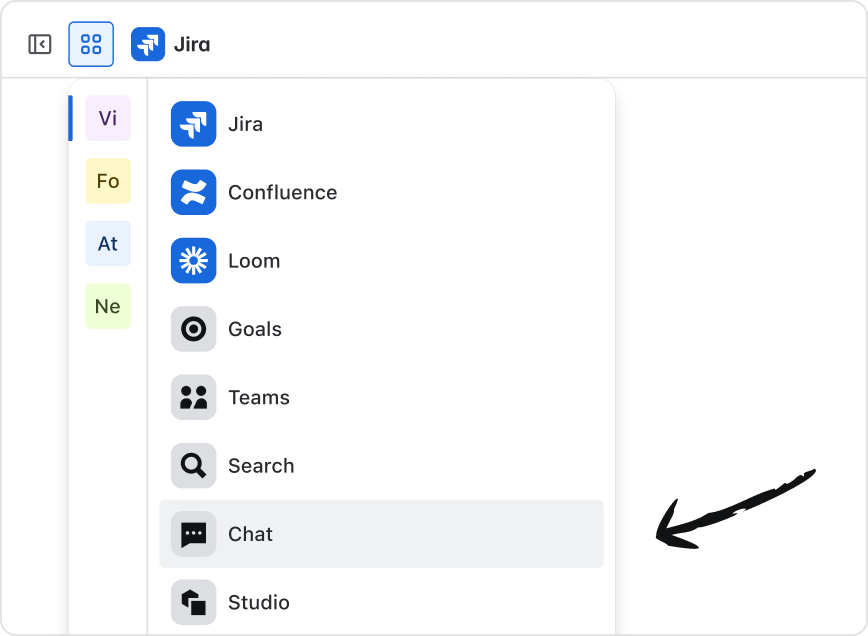
-
Za pomocą rozszerzenia przeglądarki w Rovo na środku każdej nowej karty
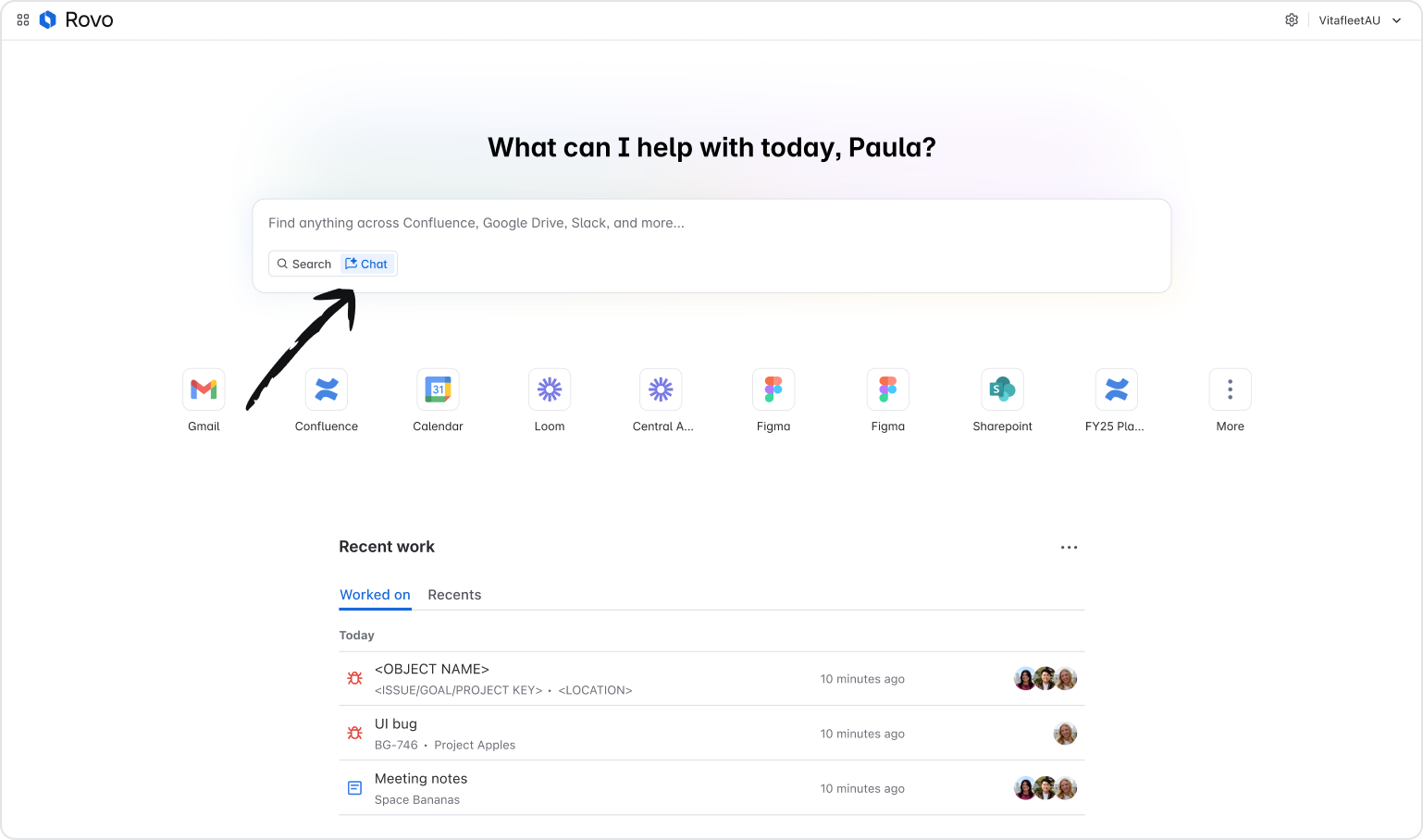
- W aplikacji mobilnej Confluence zainstalowanej na urządzeniu mobilnym

Uwaga: aby skorzystać z czatu Rovo w aplikacji mobilnej Confluence, użytkownicy końcowi mogą zainstalować mobilną aplikację Confluence Cloud na swoim urządzeniu ze Sklepu Google Play lub App Store.
Jak korzystać z czatu Rovo
Aby rozpocząć rozmowę na czacie Rovo, otwórz interfejs i wpisz niestandardowy prompt lub użyj sugerowanego wstępu do rozmowy. Możesz wejść w interakcję z odpowiedzią na czacie, wybierając następny prompt lub tworząc własny. Ponadto możesz podjąć sugerowane działanie lub rozpocząć nową rozmowę.
Czynności Rovo
Na czacie Rovo prompty i czynności są ściśle powiązane, wspólnie poprawiając interakcję z użytkownikami i produktywność. Czynności pozwalają zespołom wykonywać różne zadania bezpośrednio w interfejsie czatu, takie jak m.in. tworzenie lub przypisywanie zgłoszeń Jira, tworzenie stron Confluence, wizualizowanie danych za pomocą wykresów czy identyfikowanie źródłowych przyczyn incydentów. Zespoły mogą zdecydować, czy wykonać zalecaną czynność, czy nie.
Domyślnie wszystkie czynności są włączone dla użytkowników Rovo. Administratorzy nie mogą decydować, które z nich są dostępne.
Przykładowe prompty dotyczące typowych przypadków użycia czatu Rovo
Czat Rovo również opiera się na jasnych promptach o rozbudowanym kontekście w celu generowania konkretnych, spersonalizowanych analiz i czynności.
Oto kilka przykładów najlepszych praktyk dotyczących tworzenia promptów, które obejmują czynności w kilku typowych przypadkach użycia czatu Rovo.
1. Analizowanie trendów w opiniach klientów
Prompt:Przejrzyjnastępujące opinie klientówPrompt: Zbierz wszystkie wnioski dotyczące funkcji z aplikacji Atlassian i innych połączonych aplikacji dla [nazwa produktu]. Rozpoznaj wszelkie trendy lub wzorce, które pojawiają się w miarę upływu czasu, takie jak powtarzające się wzmianki dotyczące określonej funkcji, zgłoszenia lub wniosku. Podsumuj te trendy i ich częstotliwość.
2. Tworzenie zgłoszenia Jiry na podstawie briefu projektu
-
Prompt: Utwórz nowe zadanie Jiry w projekcie [nazwa projektu] na podstawie tego briefu projektu [łącze do briefu projektu]. Zgłoszenie powinno zawierać podsumowanie, opis, kryteria akceptacji i priorytet -
Prompt: Utwórz zadanie Jiry dla [nazwa zadania] w [łącze do projektu]. Użyj tego dokumentu [łącze do dokumentu], aby dołączyć opis, kolejne kroki, oczekiwane elementy dostarczane i wszelkie zależności lub zadania powiązane.
Agenci Rovo
Co robią agenty
Agenty Rovo zwiększają produktywność zespołu, współpracując w czasie rzeczywistym ze swoimi ludzkimi kolegami lub innymi agentami. Agenty Rovo zoptymalizowane pod kątem platformy Atlassian Cloud mają specjalistyczne umiejętności, które pozwalają im robić wszystko — od generowania analiz na podstawie spotkań przez przeprowadzanie przeglądów kodu, porządkowanie backlogów i analizowanie motywów Jiry po generowanie uwag do wydania i dużo więcej.
Rovo oferuje szereg gotowych do użycia agentów, które bezproblemowo integrują się z przepływem pracy Twojego zespołu bez konieczności dodatkowej konfiguracji. Oprócz tych wbudowanych agentów Rovo obsługuje agenty zewnętrzne opracowane przez partnerów Marketplace, które muszą być zainstalowane przez administratorów. Zespoły mają również swobodę w tworzeniu własnych agentów niestandardowych za pomocą Rovo Studio.
Gdzie to znaleźć
Agenty Rovo — w tym gotowe agenty, agenty Marketplace i agenty niestandardowe — są dostępne na kilka sposobów:
W interfejsie czatu Rovo użytkownicy mogą znaleźć agenty Rovo za pomocą paska wyszukiwania lub filtrów takich jak Ulubione i Moje agenty
- Przez edytor używany do edycji treści w Confluence lub Jirze, wpisując skrót /ai
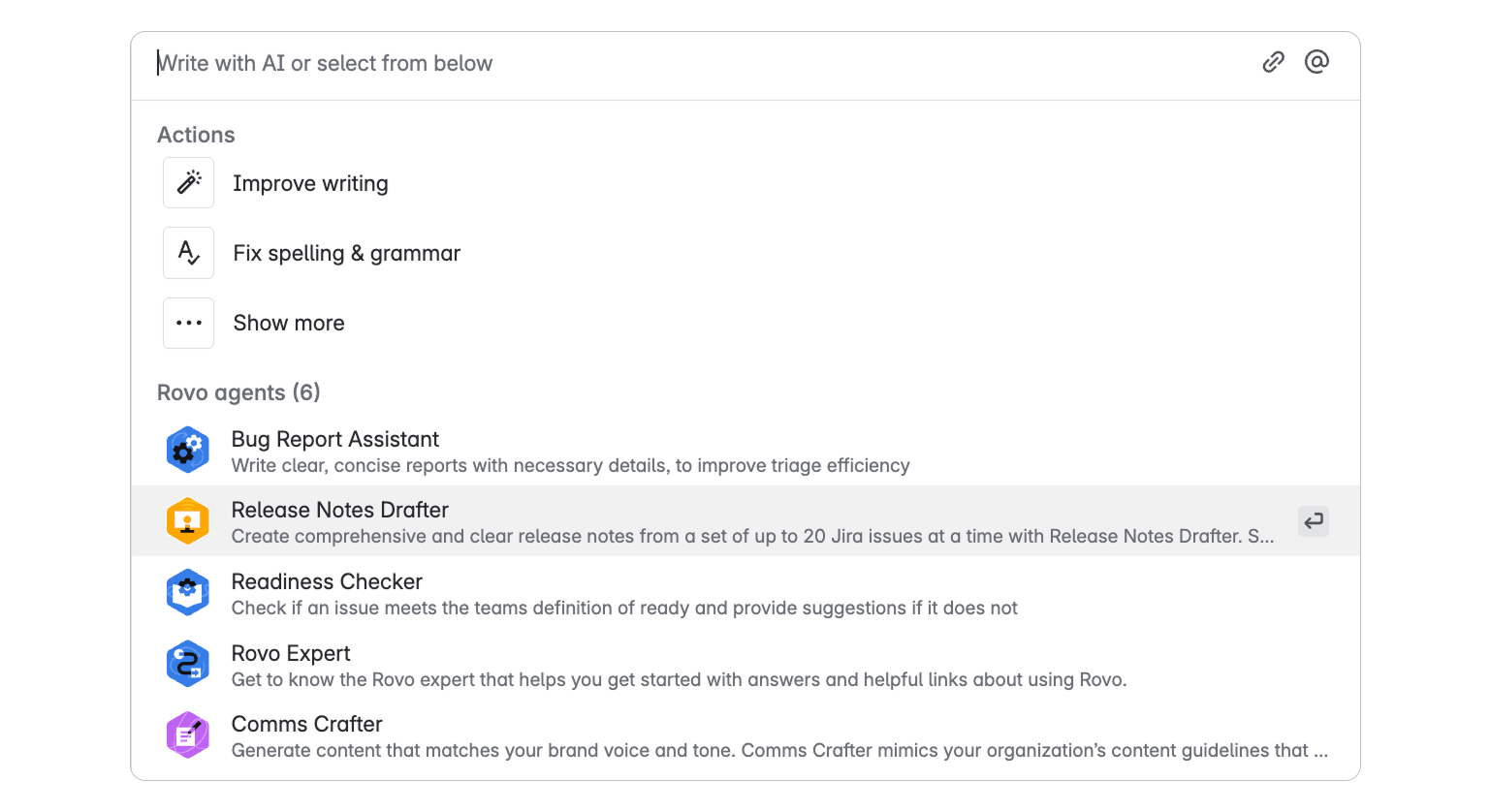
-
Przez rozszerzenie przeglądarki Rovo, w którym możesz uzyskać dostęp do agentów Rovo za pośrednictwem interfejsu czatu Rovo

Jak korzystać z agentów Rovo
Najpierw musisz znaleźć agenta odpowiedniego do swojego zadania lub przepływu pracy. Zacznij od wyjaśnienia swoich celów: co zamierzasz osiągnąć, jakie konkretne zadania musisz wykonać lub w których przepływach pracy potrzebujesz pomocy agenta Rovo?
Gdy znajdziesz interesującego Cię agenta, możesz wyświetlić jego profil i zobaczyć więcej szczegółów, wybierając trzy kropki obok nazwy agenta.
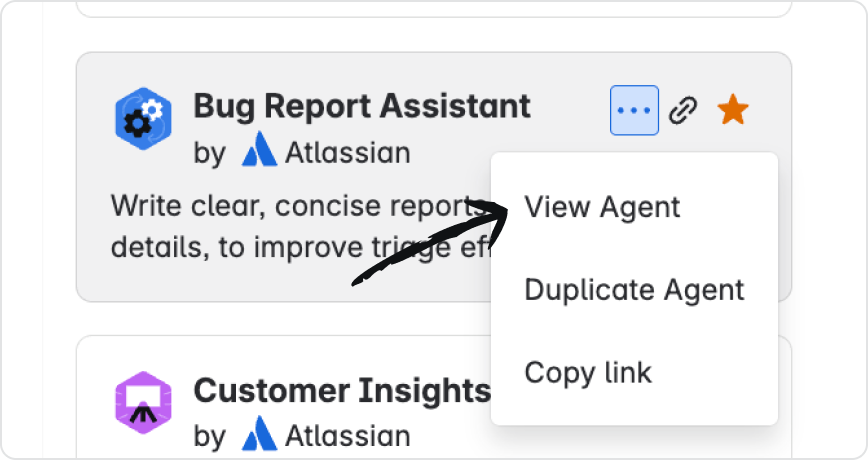
Profil agenta zawiera ważne szczegóły, takie jak twórca agenta, instrukcje, źródła wiedzy, wykonywane czynności i wstępy do rozmów.
- Instrukcje definiują zachowanie i funkcjonalność agenta Rovo.
- Wiedza to informacje, które przekazujesz agentowi, aby poprawić dokładność i użyteczność jego odpowiedzi.
- Czynności to określone zadania lub przepływy pracy wykonywane w imieniu użytkowników. Agenty Rovo obsługują szeroką listę czynności, w tym te dostępne w czacie Rovo.
- Wstępy do rozmów to sugerowane prompty lub pytania, które mają pomóc użytkownikom zainicjować rozmowę lub przepływ pracy z agentem.
Aby zacząć korzystać z agenta, możesz po prostu kliknąć jeden z dołączonych promptów rozpoczynających rozmowę. Możesz kontynuować interakcję z agentem, wpisując dodatkowe prompty lub pytania uzupełniające w polu tekstowym. Agent udzieli odpowiedzi dostosowanych do podanych promptów i opartych na dołączonych instrukcjach i czynnościach.

Gdy znajdziesz agenta, który Ci się podoba, możesz łatwo dodać go do ulubionych lub udostępnić współpracownikom.
Agenty w automatyzacji
Korzystanie z automatyzacji z agentami Rovo pozwala przyspieszyć złożone lub wieloetapowe przepływy pracy, zmniejszyć nakład pracy ręcznej i zapewnić spójność w wykonywaniu zadań.
Przykładowo agent Rovo może zostać włączony do reguły automatyzacji, aby ocenić i ulepszyć zawartość strony Confluence po wyzwoleniu przez określony tytuł strony lub termin kluczowy, taki jak „DACI”.
Agent Rovo może również zostać włączony do reguły automatyzacji, która działa za każdym razem, gdy tworzone jest nowe zgłoszenie bez zgłoszenia nadrzędnego. Reguła automatyzacji skłania agenta do wskazania powiązanego zgłoszenia nadrzędnego lub epiku oraz dodania komentarza wyjaśniającego, dlaczego zalecił ten konkretny epik z projektu.
Oto zestawienie konfiguracji reguł na podstawie przykładowych scenariuszy:
| Scenariusz | Reguła |
| Używając agenta Dyrektor ds. decyzji, utwórz regułę automatyzacji uruchamianą przez wszelkie nowe strony Confluence ze słowem „DACI” w tytule, która dodaje komentarz z przeglądem dokumentu i sugerowanymi ulepszeniami z uwzględnieniem zasobów będących podstawą podjęcia decyzji. |
|
| Za pomocą agenta Organizer zgłoszeń utwórz regułę automatyzacji wyzwalaną za każdym razem, gdy zgłoszenie jest tworzone bez zgłoszenia nadrzędnego (lub epiku), która dodaje komentarz do nowego zgłoszenia z sugerowanym epikiem z tego projektu, który może być istotnym zgłoszeniem nadrzędnym. |
|
Rovo Studio
Co to robi
Rovo Studio to aplikacja oparta na sztucznej inteligencji na platformie Atlassian, która umożliwia zaawansowanym użytkownikom tworzenie agentów opartych na sztucznej inteligencji, automatyzacji, centrów, zasobów i aplikacji przy użyciu narzędzi bezkodowych lub niskokodowych, a wszystko to w pojedynczym, ujednoliconym środowisku.
Aplikacja Studio została zaprojektowana dla osób niebędących inżynierami do stosowania bez użycia kodu lub przy minimalnym użyciu kodu, a przy tym oferuje zaawansowane możliwości dostosowywania za pośrednictwem Forge dla tych, którzy tego potrzebują.
Gdzie to znaleźć
Aplikacja Rovo Studio jest dostępna w przełączniku aplikacji.

Jak używać
Zaznajomieni z technologią użytkownicy mogą wykorzystać moc sztucznej inteligencji i języka naturalnego do szybkiego kompilowania agentów Rovo, wirtualnych agentów obsługi, reguł automatyzacji, Zasobów i centrów firmy. Zespoły mogą również powiązać Forge, aby uzyskać bardziej zaawansowane dostosowywanie.
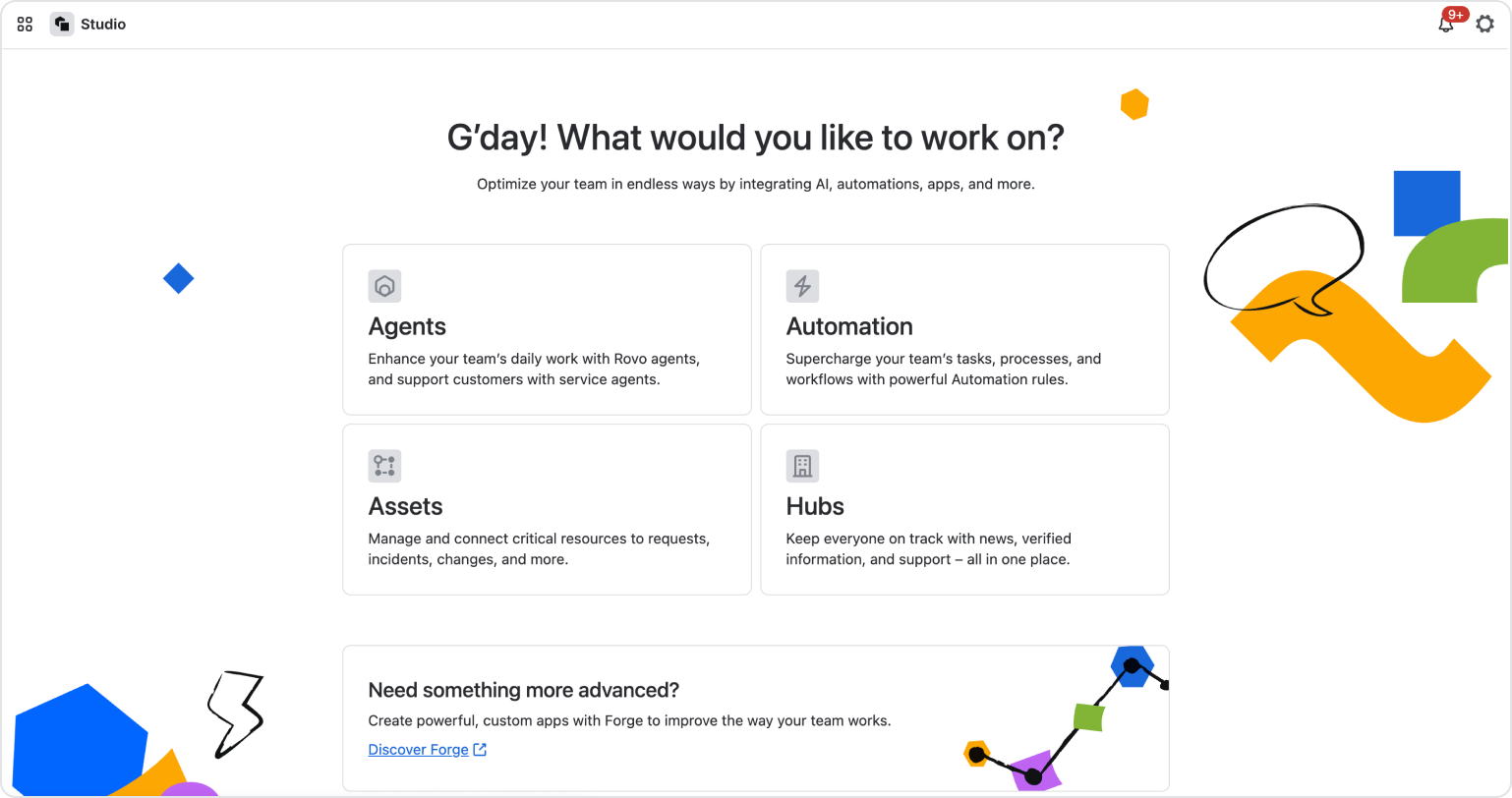
Uprawnienia wymagane dla Rovo Studio:
- Aby tworzyć centra firmy, wirtualnych agentów obsługi lub reguły automatyzacji, musisz być administratorem projektu, witryny lub organizacji.
- Aby utworzyć Zasoby Jiry, musisz mieć rolę Administratora Zasobów lub należeć do grupy z takimi uprawnieniami.
Wszystkie role administratorów i użytkowników mogą kompilować i konfigurować agenty Rovo.
Strategia wdrożenia
Przygotowanie do wdrożenia Rovo: zaangażowanie, edukacja i wsparcie.
Monitorowanie i pulpity
Śledź użycie i wydajność Rovo za pomocą pulpitów administratora.